
MacにプリインストールされているAppleのイメージキャプチャを使うとiPhoneの写真と動画の管理が楽にできます。
手軽さからついついとりあえず撮っておく感じで写真を撮っていると、いつの間にかiPhoneの中に大量の写真が保存されている状態になってしまいますよね。
iPhone上で選択して削除したり、オンラインストレージに保存することもできますが、全部まとめて削除や保存をしたい場合は該当する全部の写真にチェックマークを付けないとならないのでちょっと手間ですよね。そんなときはイメージキャプチャが便利です。
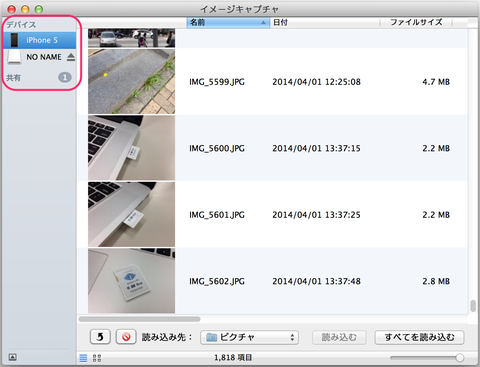
iPhoneをつなげた状態でイメージキャプチャを起動すると左サイドバーのデバイスの項目にiPhoneが表示されるのでアイコンを選択します。すると画像と動画が表示されます。
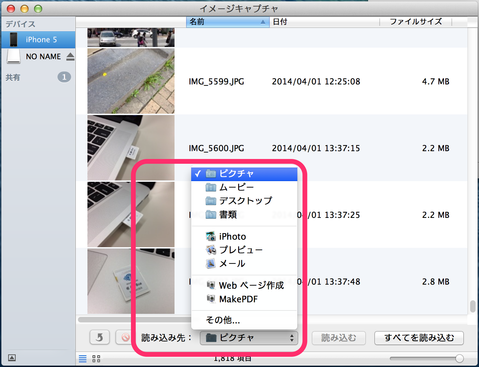
写真を保存する場合は、デフォルトの保存先が「ピクチャ」になっているので、必要に応じて保存先を変更してください。
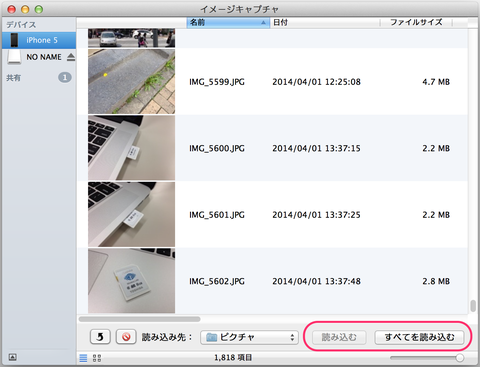
すべての写真をまとめて保存したいときは「すべてを読み込む」をクリックするとすべての写真が読み込まれます。
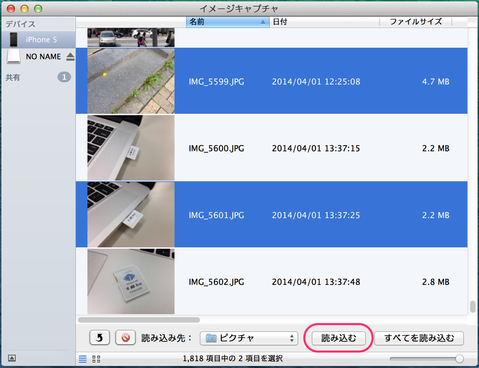
任意の写真だけを選択して読み込むこともできます。読み込みたい写真を選択するとグレーアウトしていた「読み込む」ボタンがアクティブになります。
写真と動画の選択には「command + A」で全部、「shift」を押したままで2枚の写真をクリックするとその2枚にはさまれた写真が選択されます。「command」を押したままで写真をクリックすると、クリックした写真だけが選択できます。
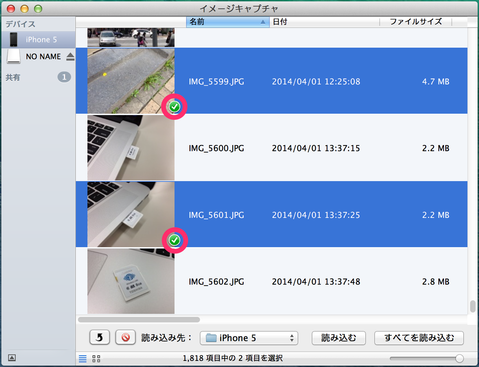
読み込み済みの写真(読み込み先に同じ写真がある)にはサムネールの右下に緑のチェックマークが付きます。
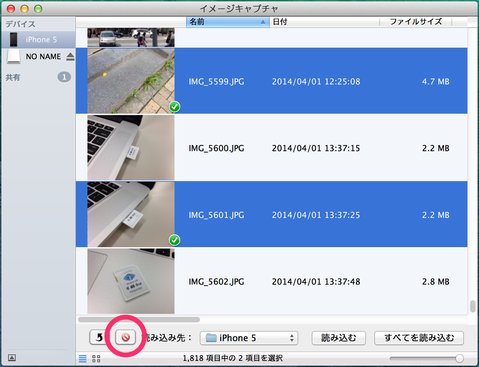
写真を削除したい場合は、写真を選択後に削除ボタンを押すと一括削除ができます。1000枚とかある写真もまとめて削除できるのでとても便利です。